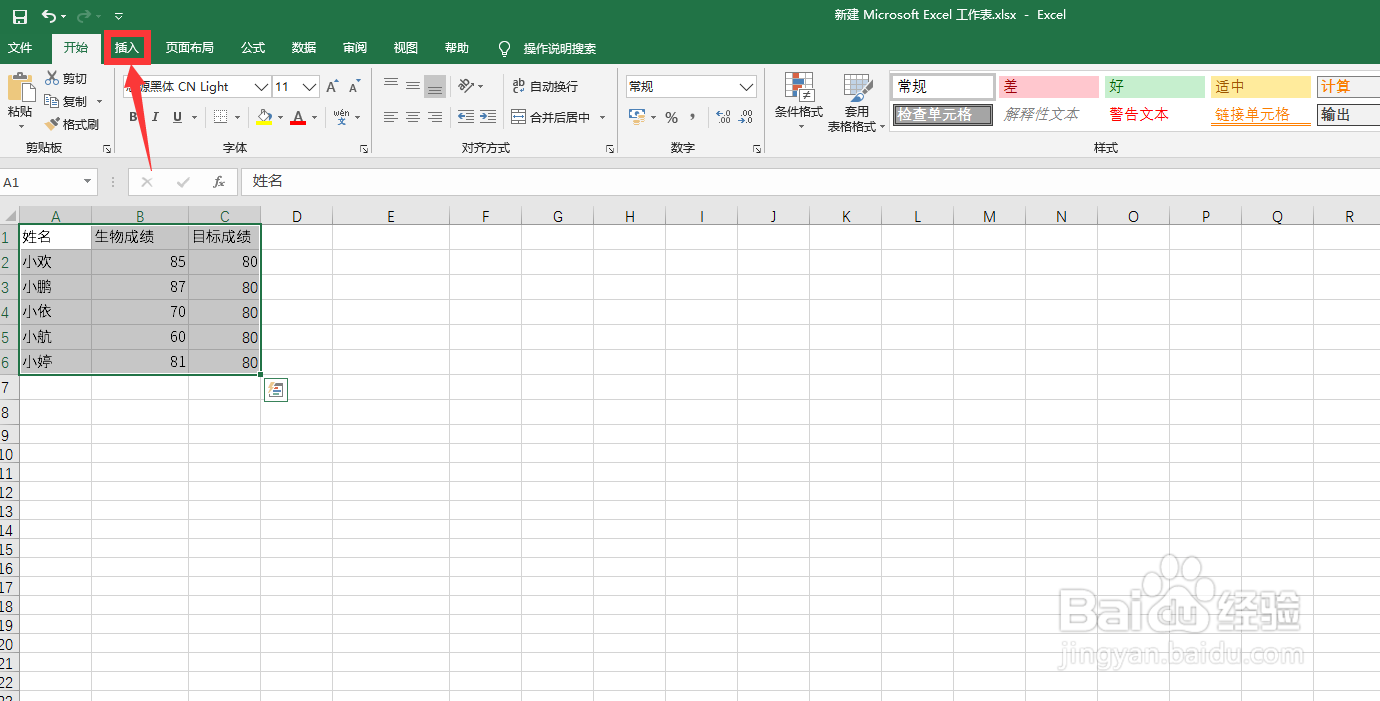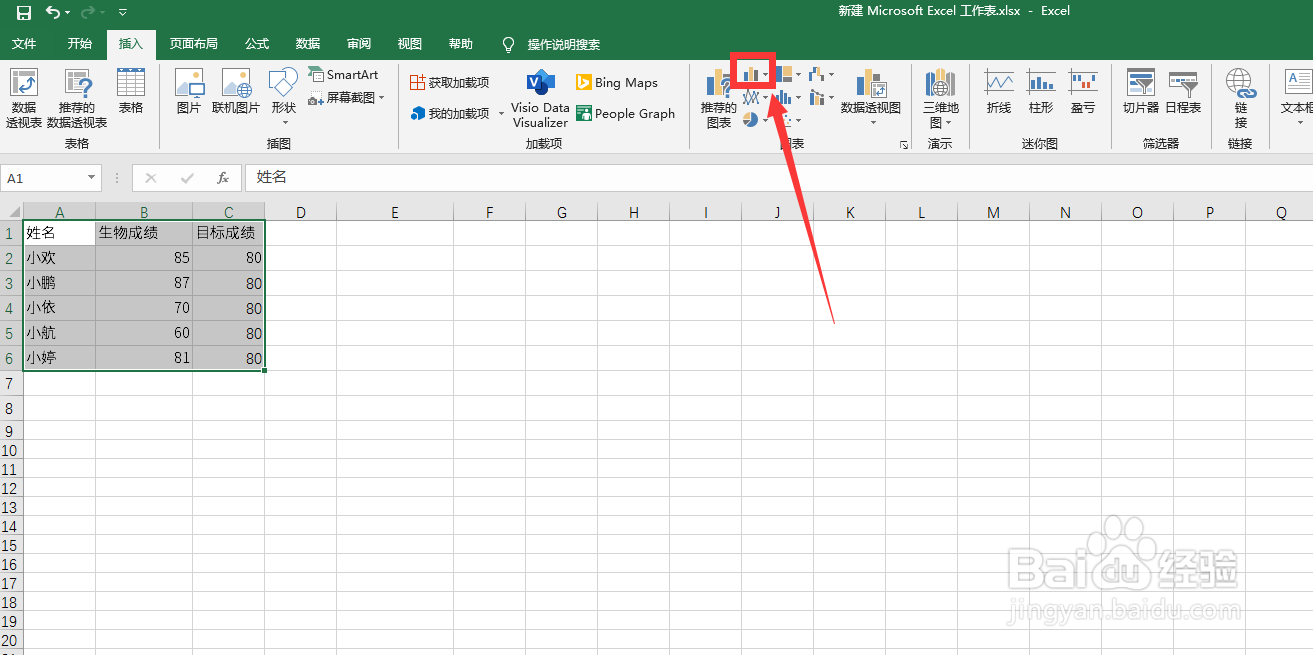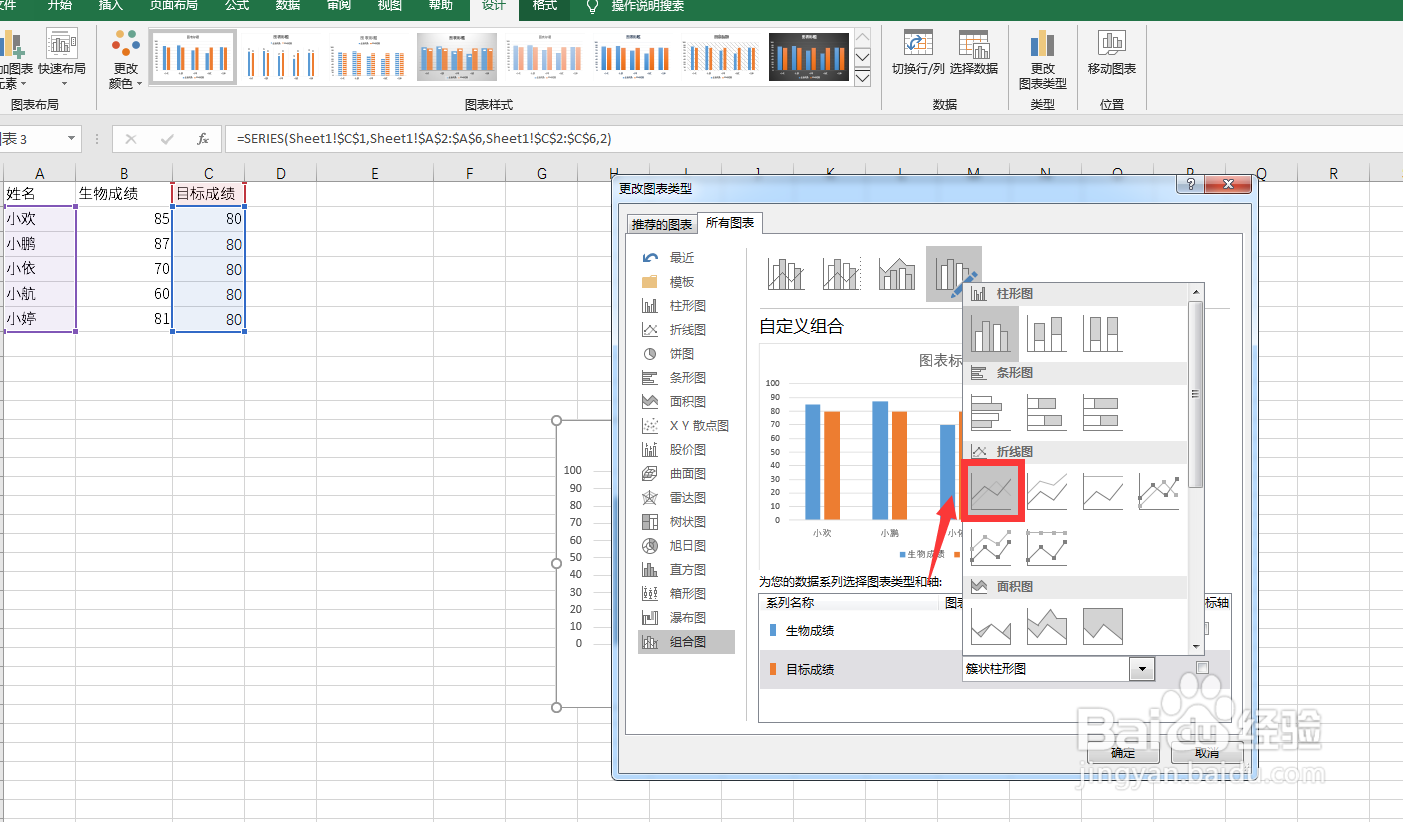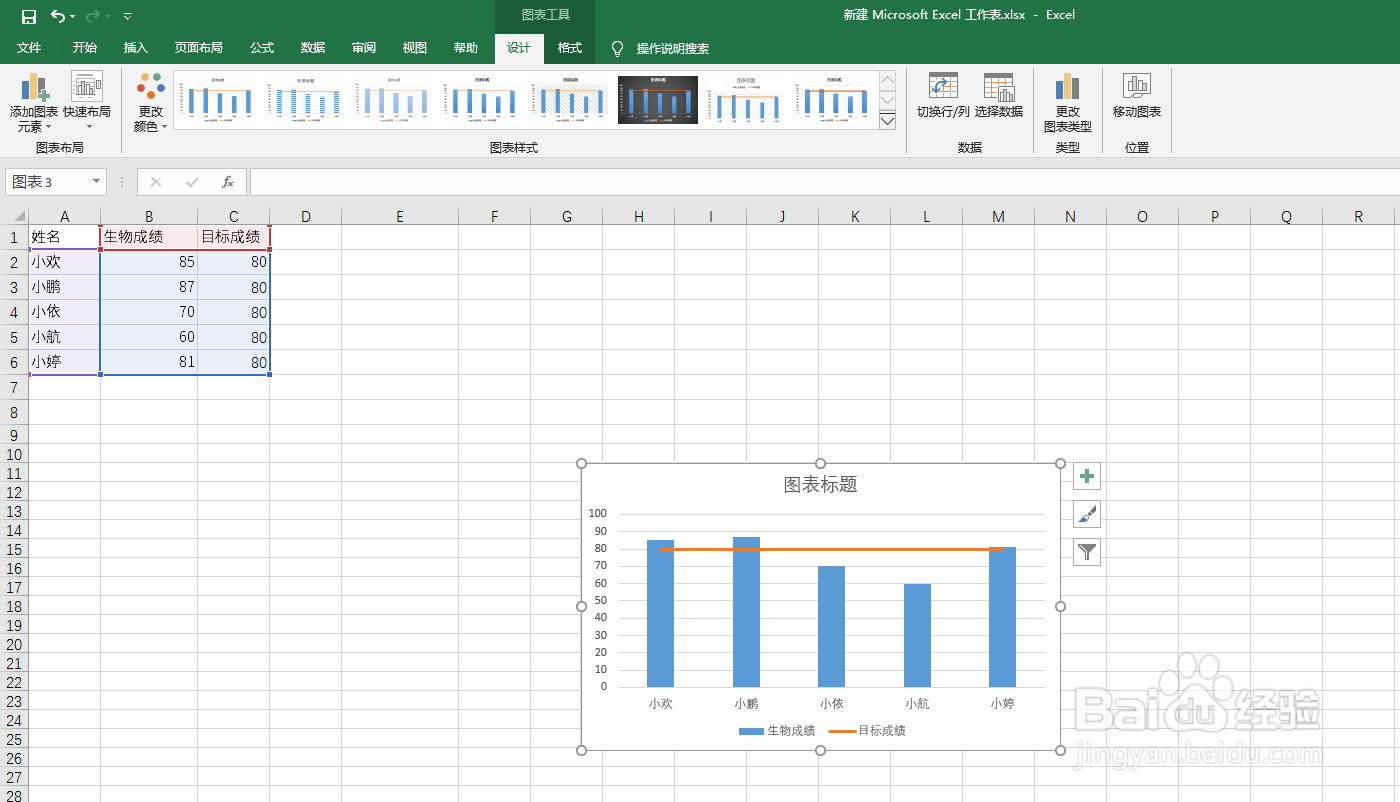excel柱状图加一条标准线
1、打开Excel,框选单元格,点击上面的【插入】
2、点击【插入柱形图或条形图】
3、点击【簇状柱形图】
4、选中目标成绩的橙色柱形条,用鼠标右键点击【更改系列图标类型】
5、点击【倒三角形】的图标
6、点击【折线图】
7、点击【确定】
8、标准线已经添加好了!
声明:本网站引用、摘录或转载内容仅供网站访问者交流或参考,不代表本站立场,如存在版权或非法内容,请联系站长删除,联系邮箱:site.kefu@qq.com。
阅读量:59
阅读量:31
阅读量:80
阅读量:84
阅读量:62